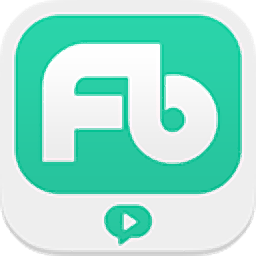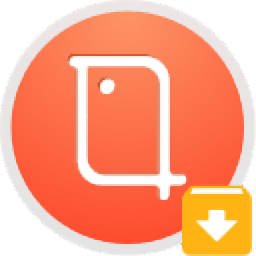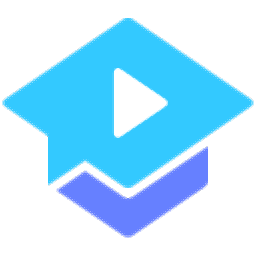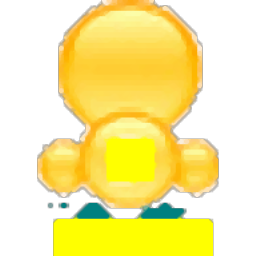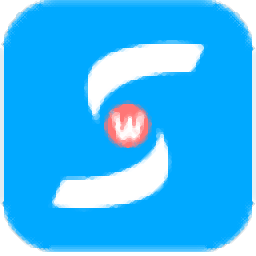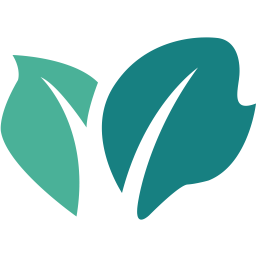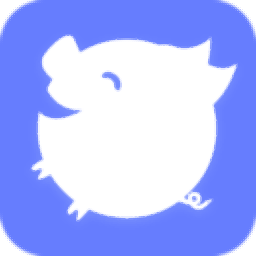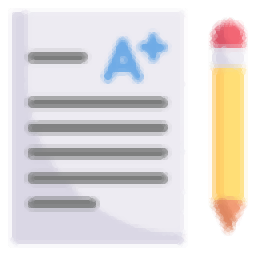
Helper(试卷出题软件)
v1.1.0 官方版大小:56.0 MB 更新:2021/03/31
类别:电脑学习系统:WinXP, Win7, Win8, Win10, WinAll
分类分类
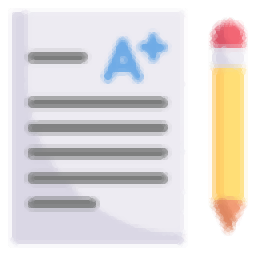
大小:56.0 MB 更新:2021/03/31
类别:电脑学习系统:WinXP, Win7, Win8, Win10, WinAll
Helper是一款简单的出题软件,可以直接在电脑上编辑试卷题目,您可以编辑考试的试卷,可以编辑问答类型的试卷,可以编辑问卷调查类型的选择题,按照自己需求的题目内容直接在软件选择相关的题目类型创建试卷,输入题目软件就会自动排版生成试卷,帮助用户更快制作试卷,适合需要临时编辑试卷的朋友使用,可以快速创建小学的试卷,可以编辑行业问答试卷题目,这款Helper软件界面很简单,您可以添加问答题、添加填空题、添加选择题,输入的题目全部在软件显示,并且可以同步制作答案,方便以后批改试卷,如果你需要就直接下载!
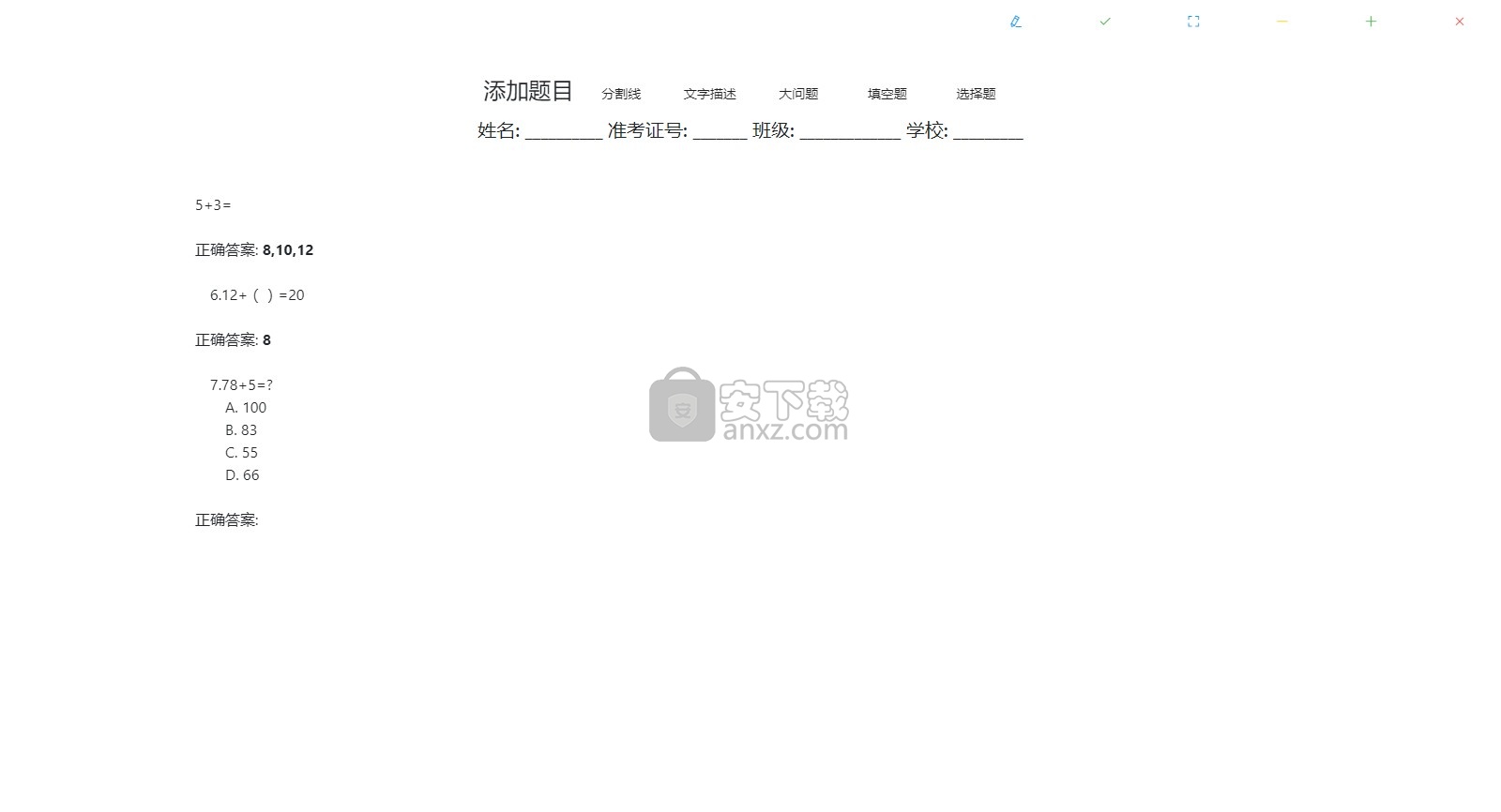
1、分割线:直接在试卷界面添加题目分割线
2、文字描述:可以输入本次考试的文字介绍内容
3、大问题:直接在软件界面输入问题内容,将题目全部录入软件
4、填空题:将题目输入到软件,可以自行设置答案
5、选择题:输入题目内容,填写四个选项,可以附加答案
6、自动在软件界面显示姓名、准考证号、班级、学校
1、Helper可以帮助用户设计简单的试卷
2、可以直接将试卷保存为MD格式,方便添加到其他软件使用
3、提供简单的编辑界面,快速输入题目和答案内容
4、自动完成组卷操作,为您渲染格式,而您只需要提供题目即可
1、将Helper安装到电脑,点击下一步
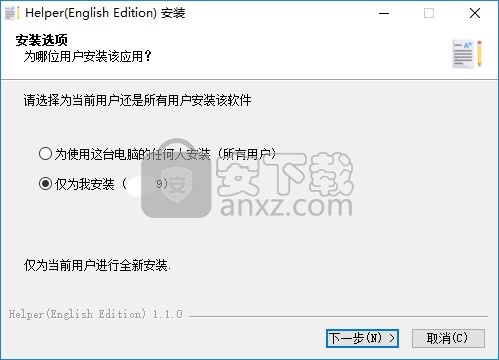
2、设置软件的安装地址
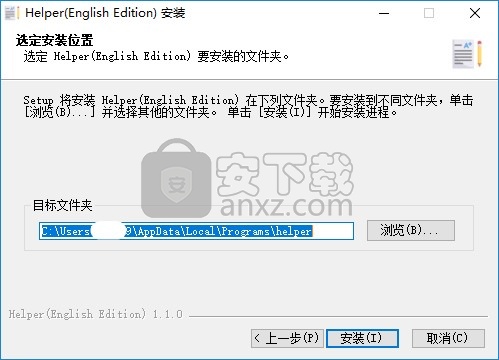
3、提示软件的安装进度条,等待主程序安装结束
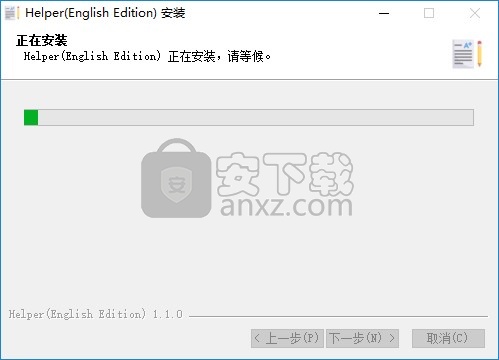
4、Helper已经安装到电脑,点击完成
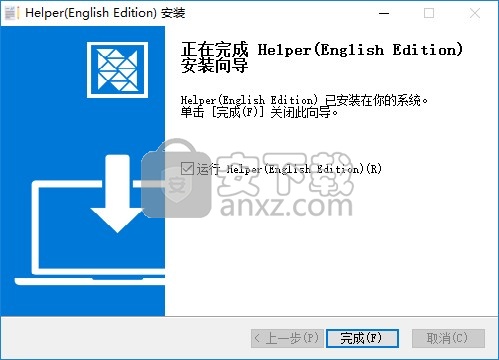
1、打开Helper就可以提示输入名字,可以随意输入一个名字
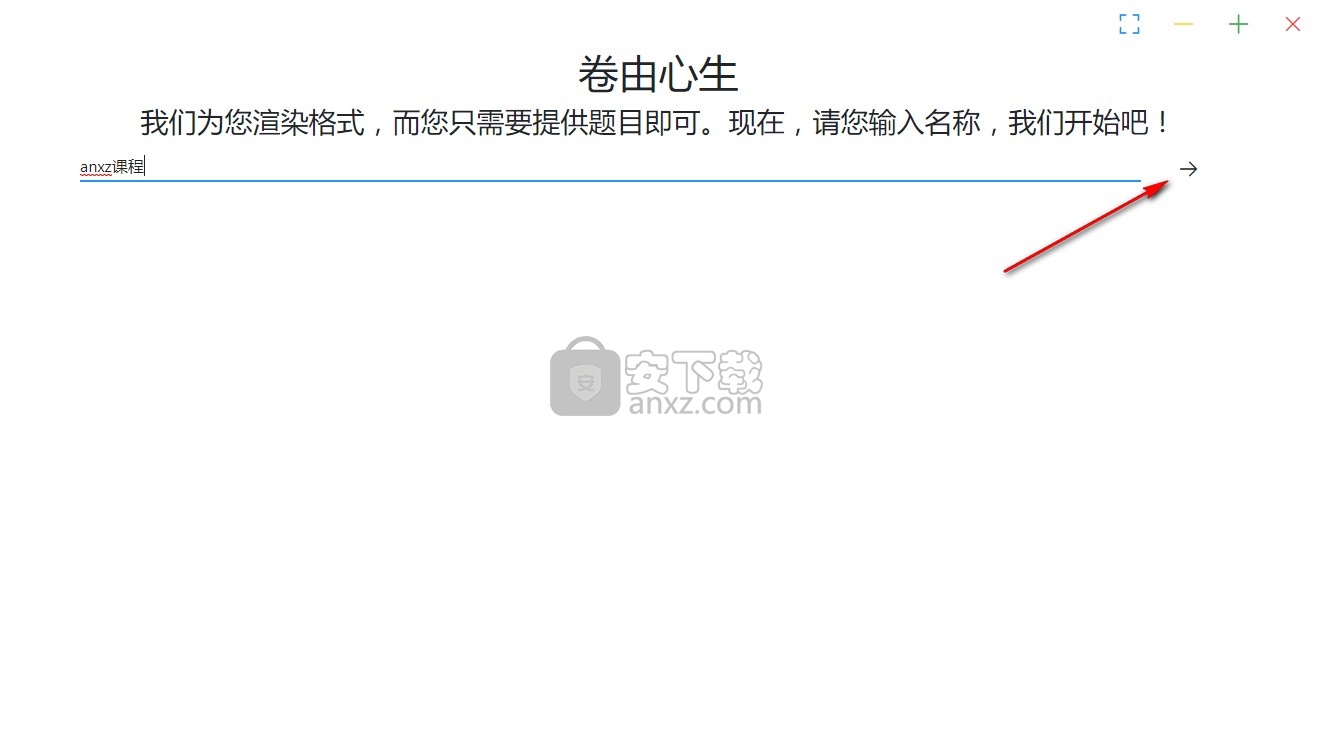
2、试卷编辑界面如图所示,在软件顶部选择一个题目添加
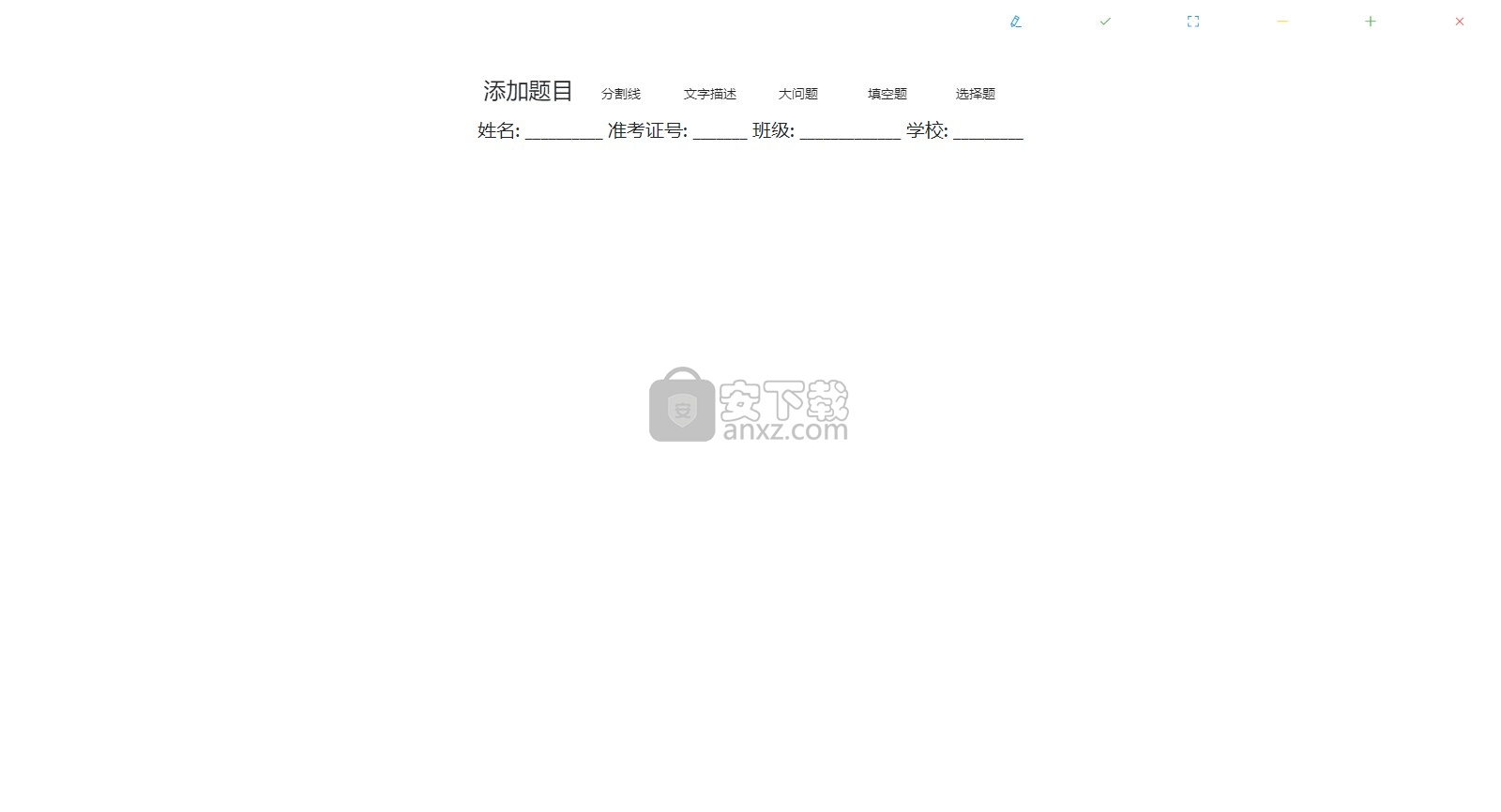
3、题目界面如图所示,将你的题目输入到软件,在下方设置答案,也可以不输入答案
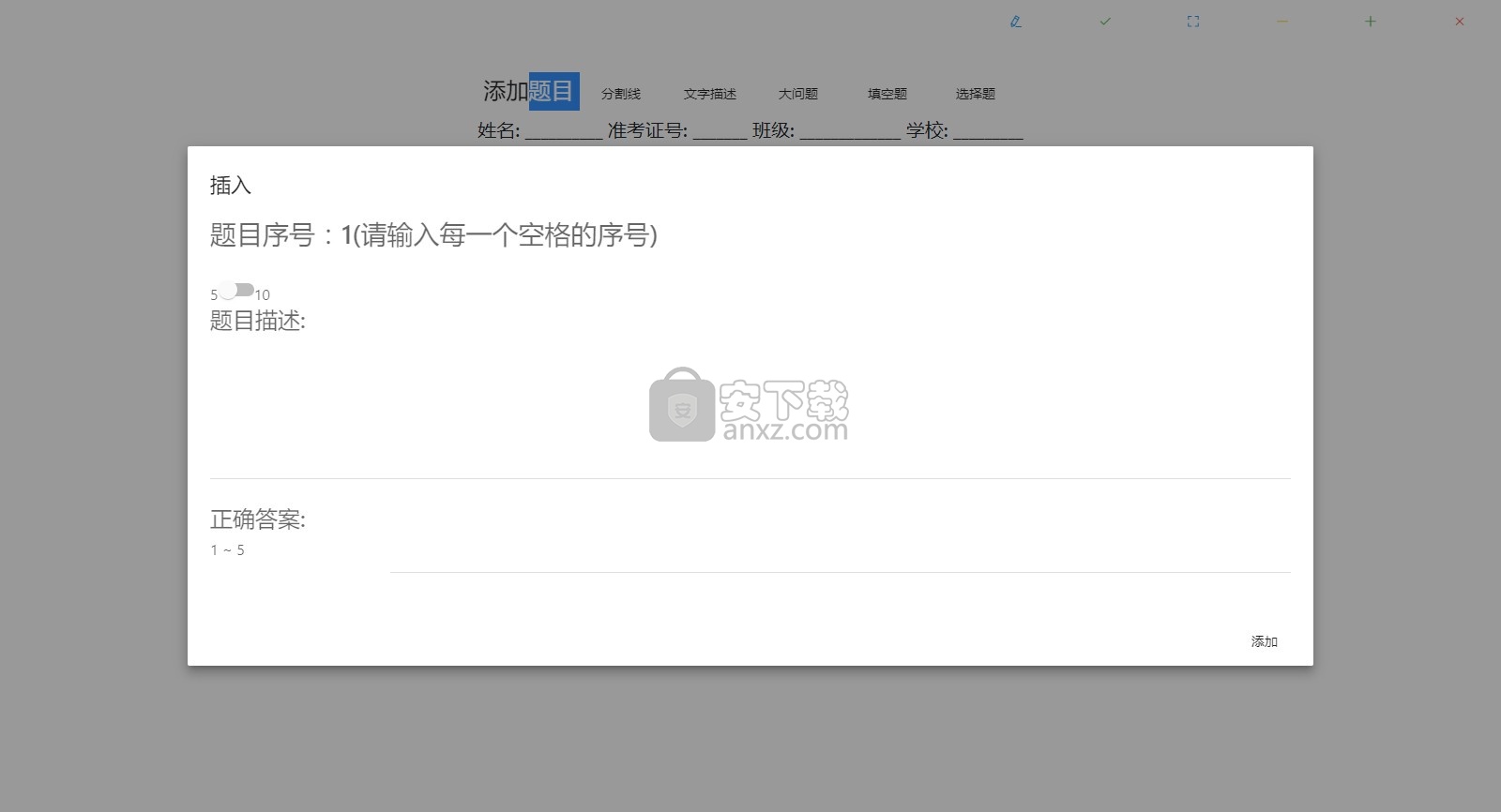
4、编辑完毕的界面就是这样的,题目会在软件上自动排列
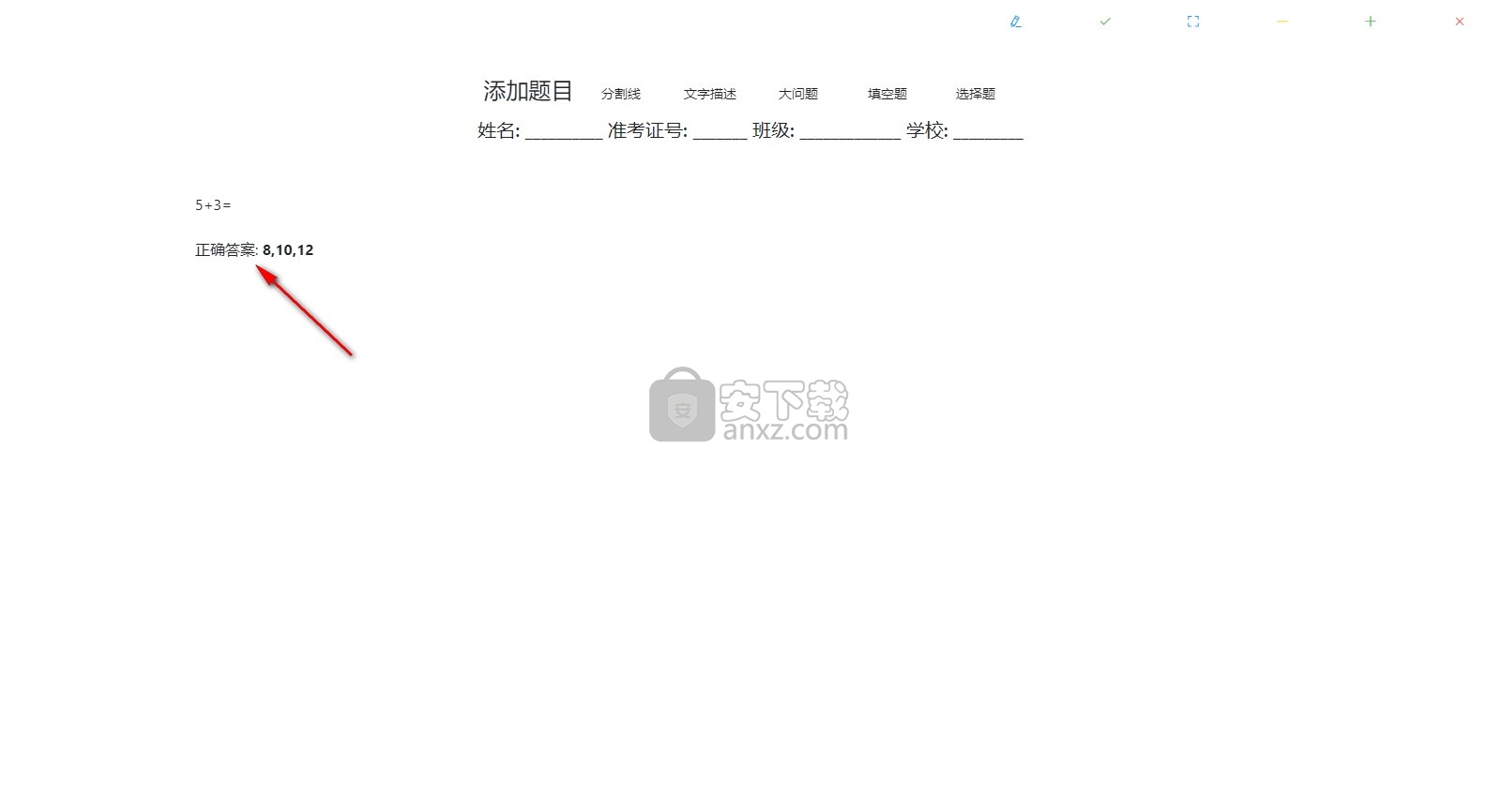
5、继续添加新的题目,在软件输入填空题,题目描述可以随意输入
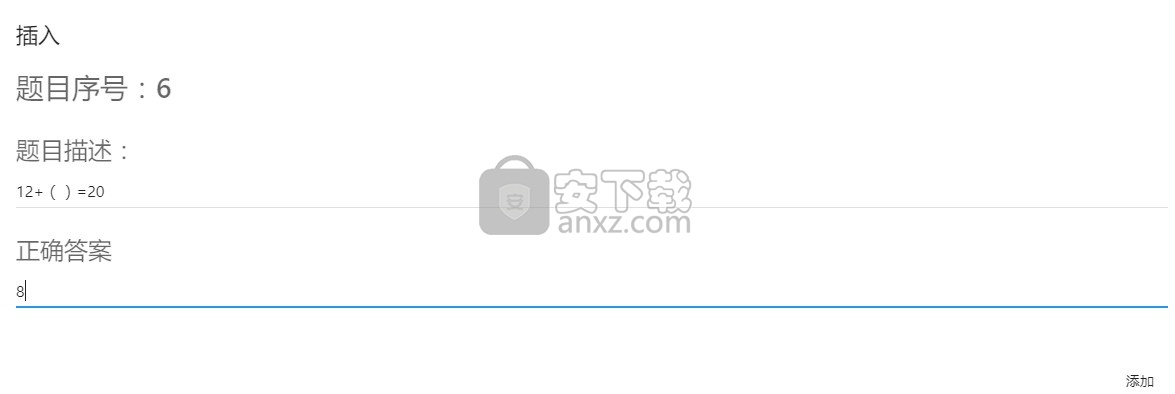
6、选择题界面,在这里输入题目内容,将ABCD四个选项内容全部输入

7、输入完毕就可以点击底部的添加按钮就可以保存当前的题目
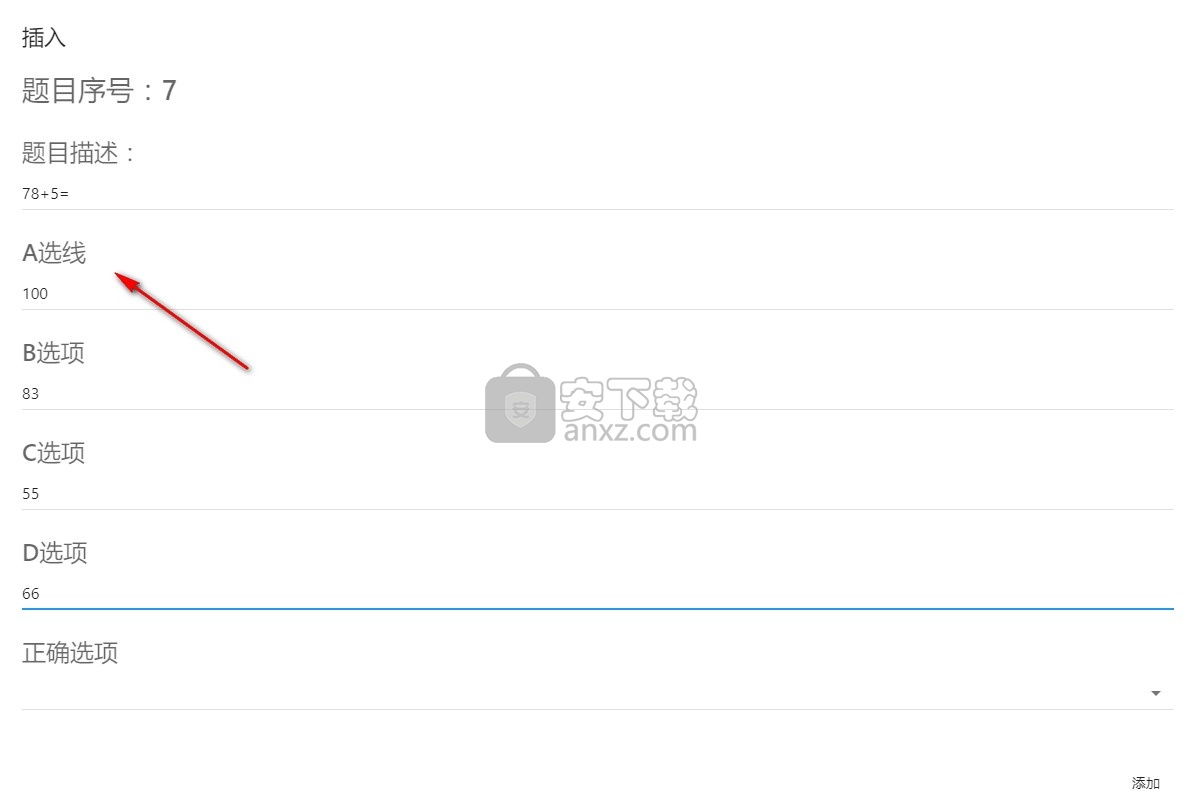
8、顶部显示问题、填空题、选择题等资源,自己选择一种添加吧
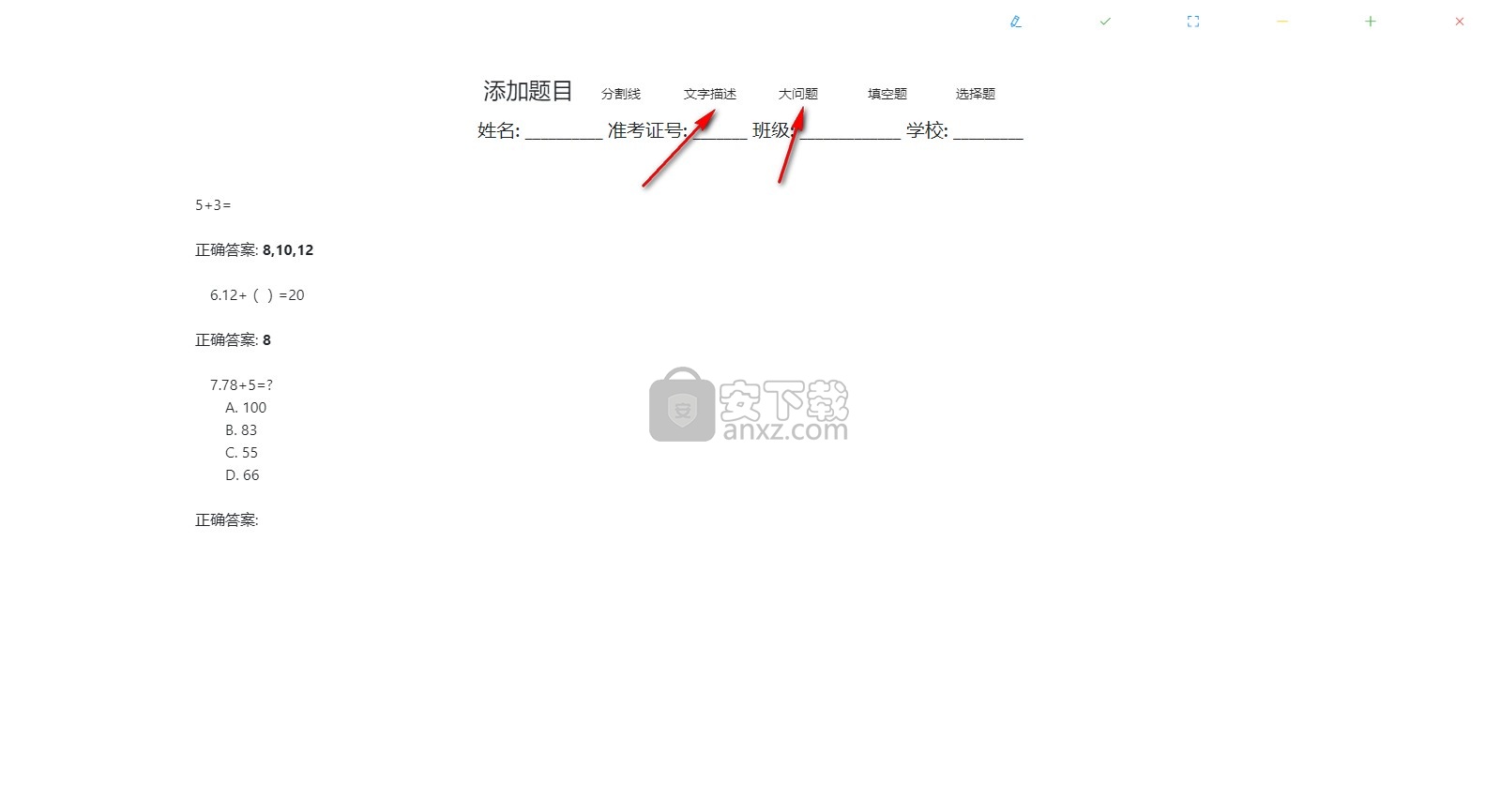
9、编辑完毕就点击保存功能,可以独立保存题目,可以独立保存答案
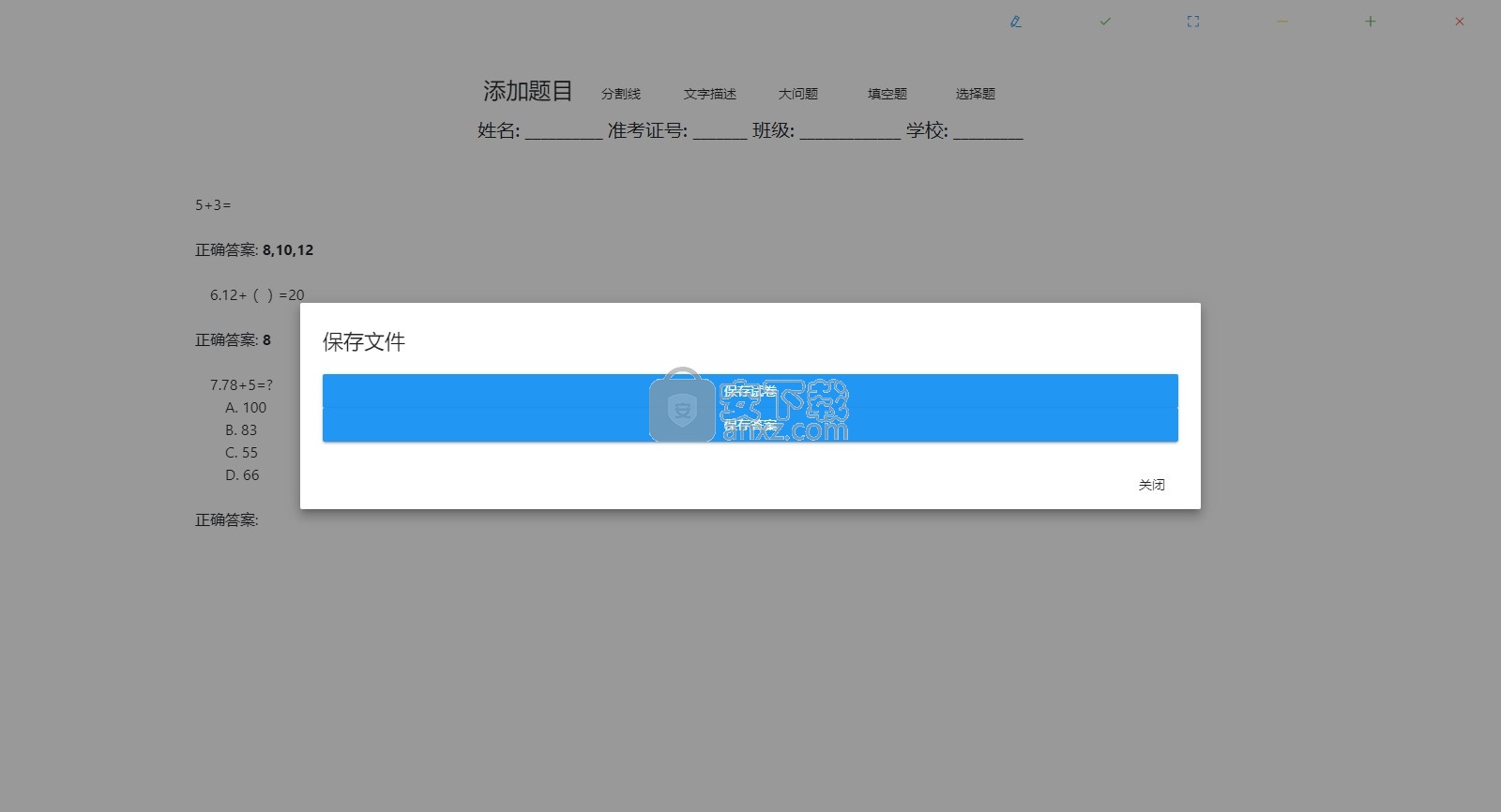
10、软件会自动保存为Markdown类型的文件
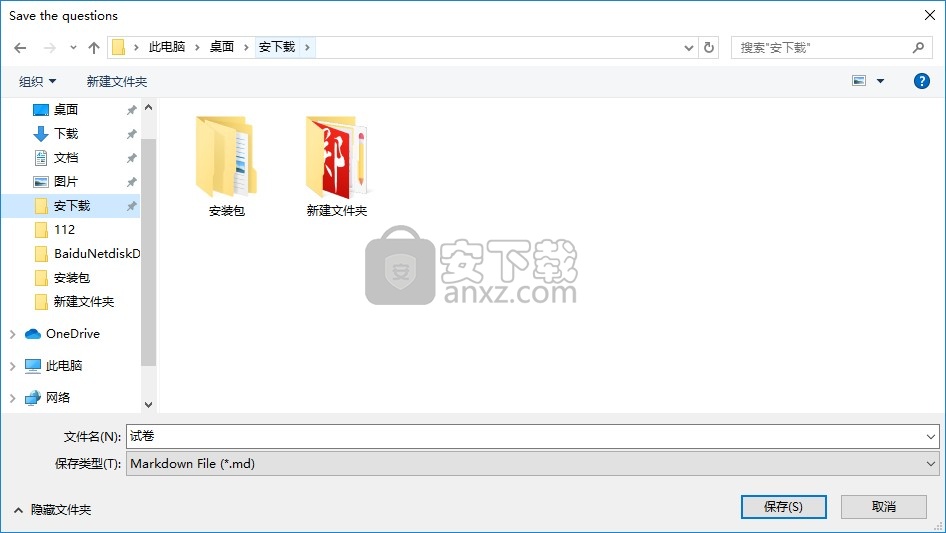
超星学习通 电脑学习77.07 MB1.2.9
详情直播云教师端 电脑学习244.54 MB4.2.6.21587
详情高途课堂 电脑学习172.99 MB10.0.2.1
详情好课在线电脑版 电脑学习172.21 MB9.2.0
详情粉笔直播课 电脑学习53.77 MB4.0.0.1556
详情拍试卷 电脑学习2.54 MB1.7.9
详情平安互动直播 电脑学习144.95 MB8.3.8.1234
详情腾讯课堂学生版 电脑学习93.61 MB4.6.1.2
详情天学网教师端 电脑学习270.82 MBv5.2.6
详情Easybits Magic Desktop 电脑学习115 MBv9.5.0.216
详情GS Typing Tutor(打字练习测试软件) 电脑学习3.1 MB3.1
详情通关宝典2021 电脑学习10.5 MB附破解补丁
详情二级MS office无纸化考试模拟软件 电脑学习129 MBv3.0
详情全国计算机等级考试四级网络工程师真考题库系统 电脑学习16.66 MBv2018.03
详情中星睿典全国职称计算机考试题库 Word2003模块 2010.6 电脑学习76.00 MB
详情计算机等级考试训练模拟软件(二级C语言) 1.09 电脑学习2.09 MB
详情计算机等级考试练习系统 3.5 电脑学习22.00 MB
详情峰特训云题库巅pc版 电脑学习66.8 MB加强版
详情Macrorit 分区专家(Macrorit Partition Expert) 电脑学习7.29 MBv5.3.7 汉化
详情计算机等级考试训练模拟软件(二级Visual Basic) 1.09 电脑学习1.36 MB
详情云端课堂 电脑学习64.4 MBv6.8.7.1 电脑版
详情CCtalk校园版 电脑学习125 MBv1.0.1.4 官方版
详情班班通客户端 电脑学习57.72 MBv1.0 绿色版
详情易古筝智能陪练 电脑学习285 MBv1.2.1.6 官方版
详情艺测365学生端 电脑学习59.9 MBv2.2.8 官方版
详情乐斯电鼓陪练 电脑学习530 MBv3.3.0 官方版
详情hiteach互动教学系统 电脑学习937 MBv2.4 官方最新版
详情《计算机网络实用教程》 电脑学习17.00 MB
详情索微课堂 电脑学习39.0 MBv2.0.0 官方版
详情网教通公共版 电脑学习90.7 MBv1.0.0.1182 官方版
详情免费网课答案查询助手 电脑学习9.07 MBv2.0 免费版
详情科目一模拟考试系统 电脑学习60.1 MB1.3 免费版
详情未来教育计算机二级模拟考试系统 电脑学习129 MB绿色版
详情命题库保过版 电脑学习7.27 MBv7.0.1.0 附激活码
详情优题网 电脑学习50.5 MBv1.0.15 官方版
详情二级MS office无纸化考试模拟软件 电脑学习129 MBv3.0
详情乐乐轻课 电脑学习58.0 MBv1.1.0 官方版
详情8橙云课 电脑学习206 MBv2.2.8 官方版
详情美术宝1对1 电脑学习72.7 MBv1.00.013 官方PC版
详情超星查题软件 电脑学习6.77 MBv1.0 免费版
详情星火在线1对1学生端 电脑学习106.87 MBv7.5.0 正式版
详情好课在线电脑版 电脑学习172.21 MB9.2.0
详情腾讯课堂学生版 电脑学习93.61 MB4.6.1.2
详情高途课堂 电脑学习172.99 MB10.0.2.1
详情学而思培优 电脑学习279.99 MBv3.19.0.1636
详情拍试卷 电脑学习2.54 MB1.7.9
详情微软英汉双解计算机百科辞典 电脑学习5.00 MB
详情计算机等级考试练习系统 3.5 电脑学习22.00 MB
详情计算机等级考试训练模拟软件(一级MS Office) 2.08 注册版 电脑学习0.91 MB
详情计算机等级考试训练模拟软件(二级Visual Basic) 1.09 电脑学习1.36 MB
详情